- 1centos7在线安装rabbitmq及其远程连接_centos rabbitmq 对外访问
- 2蝴蝶书--ChatGPT基础科普
- 3关于ChatGPT等AIGC技术对人类社会的影响_伦纳德·艾萨克森
- 4【小吉带你学Git】idea操作(2)_版本和分支的相关操作_idea集成git进行代码评审
- 5Flink架构介绍_flink架构简介
- 6NEC的红外编码!_nec编码
- 7freescale飞思卡尔 HC9S12 系列单片机 Flash擦写详解(一)之时钟设置
- 8spring-boot-starter-jdbc是什么
- 9『Nginx』Nginx单双机热备方案实现_nginx 设置备用
- 10Git——入门介绍_git介绍入门
使用TortoiseGit工具进行开发(连接远程仓库进行克隆、拉取、获取、提交、推送、新建/切换/合并分支、解决冲突)_tortoisegit连接远程仓库
赞
踩
一、准备工作
1.1、下载GIT并安装
1.2、下载安装TortoiseGit项目管理工具
①下载TortoiseGit的安装包和语言包
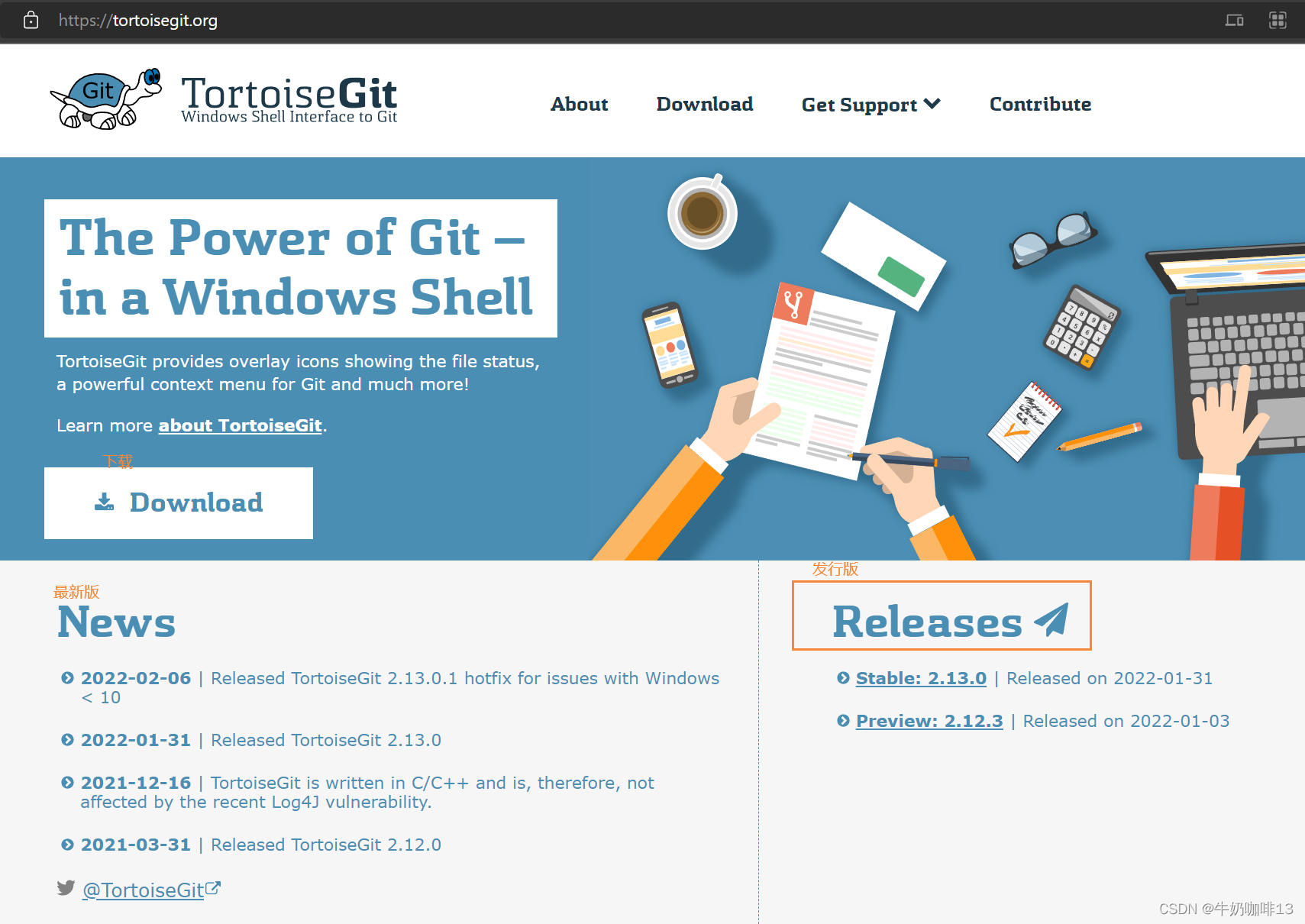


备用《TortoiseGit-2.13.0.1-64位的安装包和语言包》下载![]() https://download.csdn.net/download/xiaochenXIHUA/85665262 ②Tortoise的安装步骤
https://download.csdn.net/download/xiaochenXIHUA/85665262 ②Tortoise的安装步骤











1.3、安装配置TortoiseGit的中文语言包
①安装配置TortoiseGit的中文语言安装包步骤


②切换TortoiseGit的语言

1.4、修改Git配置的用户信息

二、TortoiseGit中连接远程仓库操作项目(以GitLab为例)
2.1、从远程仓库(GitLab)中克隆项目
①登陆远程仓库复制项目的HTTP链接
②克隆复制的远程仓库




2.2、新建分支且推送到远程仓库
新建分支的目的在于从现有的主干分支上创建一个新的分支来做开发增加新功能或修复Bug,而不影响主干分支的内容。
注意:一般来说只有项目经理或主管才能够创建对应的新分支,开发员工是不用创建新分支的。





2.3、切换分支



2.4、开发项目内容后提交
如下我这里开发了Program.cs的内容然后提交到项目本地的操作



到这里点击【提交】按钮后就可以把本地修改的项目内容提交到本地的仓库内容中了;然后就可以把开发的内容推动到远程仓库中。
2.5、推送开发内容到远程仓库


正常情况下,如果在自己拉取项目到本地后且自己开发内容提交到本地再推送开发内容到远程仓库这段时间都没有人员提交代码到远程仓库的话,此时点击【确定】按钮就可以将开发内容成功推送到远程仓库中。
但是,如果此时如果有该项目的其他成员开发了其他的功能(但是你们两个没有修改相同的文件内容)且该成员将开发的内容提交到了远程仓库中,那么,此时点击【确定】按钮就会报本地的仓库与远程仓库的内容不一致等问题,导致无法推送,故需要先拉取项目,如下图所示:

2.6、拉取项目


正常情况下选择拉取,再点击【确定】按钮后,就将远程仓库的项目最新内容与我们自己本地的项目保持一致,且有自己提交到本地项目开发的最新内容【如下图所示(即拉取成功)】,然后我们在按照《2.5、推送开发内容到远程仓库》操作一遍,就能够将我们修改的内容提交到远程仓库中了(这样才能够让其他人也看到我自己开发的最新内容)。

但是,如果此时如果有该项目的其他成员和你同时修改了同一个项目文件(比如这里是:Program.cs)且该将修改的改文件内容提交到了远程仓库中,那么,此时点击【确定】按钮就会报冲突错误,我们就需要先手动解决完成所有冲突内容,才能够进行推送。
2.7、解决冲突






注意:这里手动解决冲突时,如果你和其他成员修改的内容是同一个地方,你自己需要和其他成员确认采用哪个的内容,或者是都保留,需要自己根据现实情况判断选择。





2.8、远程仓库查看提交结果
①在远程仓库上切换自己提交的分支

②查看切换到的分支上自己提交的内容



三、其他资料
GitLab上创建项目(克隆、提交、推送)![]() https://coffeemilk.blog.csdn.net/article/details/122742416(GitLab设置中文界面显示、取消注册功能与使用管理员创建用户、组和权限配置
https://coffeemilk.blog.csdn.net/article/details/122742416(GitLab设置中文界面显示、取消注册功能与使用管理员创建用户、组和权限配置![]() https://coffeemilk.blog.csdn.net/article/details/122758158GitLab项目的分叉、分支与项目提交、迭代规范和Bug修复流程
https://coffeemilk.blog.csdn.net/article/details/122758158GitLab项目的分叉、分支与项目提交、迭代规范和Bug修复流程![]() https://coffeemilk.blog.csdn.net/article/details/122750166
https://coffeemilk.blog.csdn.net/article/details/122750166





